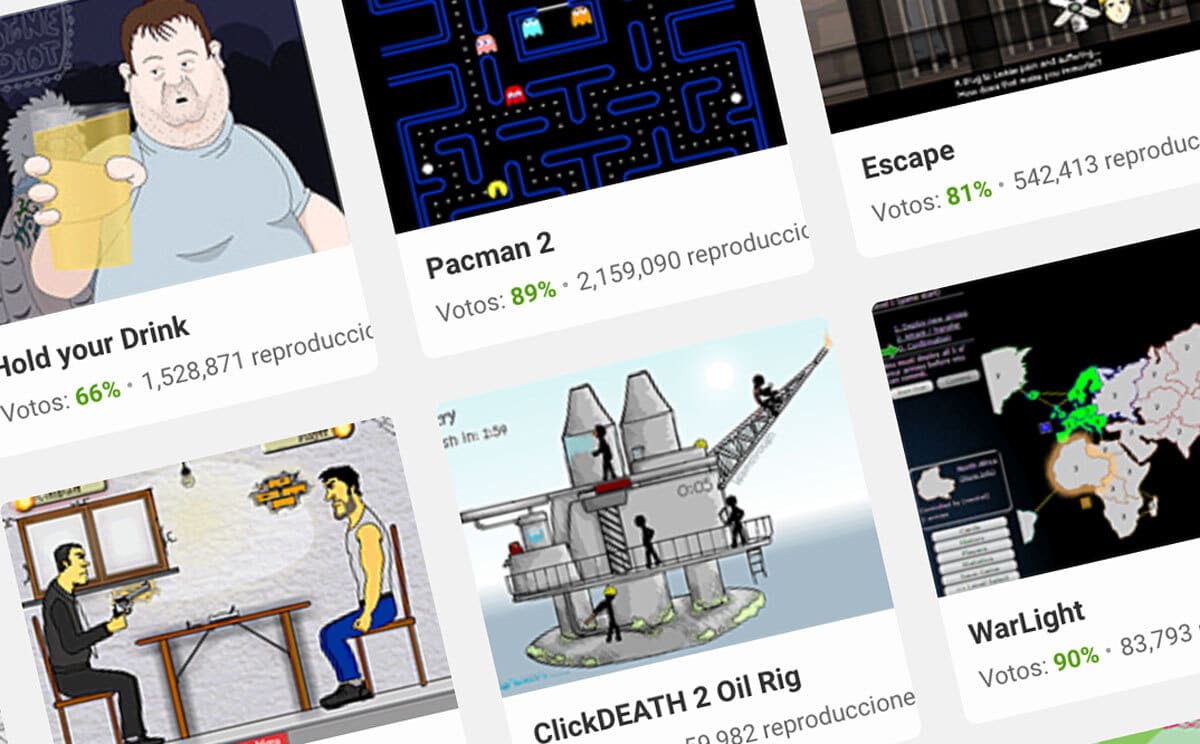
Aja jooksul kaob Flash-sisu Internetist ja pikapeale võime me puududa paljudest neist mängudest, mis meile nii meeldisid. Nii et selles artiklis me ütleme teile, kuidas Flash-mänge salvestada, nii et ükski neist ei jää unustusse ja kui soovite, võite kõigi nende juurde naasta, et meenutada pärastlõunaid, kus prooviti kümneid ja kümneid mänge veebis.
Kuigi tehnoloogia välklamp nüüd võib seda pidada vanaks või vananenuks, me ei unusta seda. On tõsi, et Flashi kõrvaldavad kõik peamised tehnoloogiavaldkonna ettevõtted, peamiselt tarkvaraettevõtted, mis arendavad Interneti jaoks brausereid, näiteks Google ja selle brauser Google Chrome. Sellegipoolest on endiselt Flash-mänge ja soovitame, kui te neid ei tea, mis on haruldane, siis vaadake neid, sest võite olla huvitatud paljude neist alles hoidmisest enne nende kõrvaldamist. Samuti tuleb öelda, et kokkuvõttes on flash-mängud need, mis töötavad brauseris endas, veebisaidil, ilma et midagi arvutisse installiksid või midagi käivitaks.
Kuidas salvestada Flash-mänge
Selles artiklis kasutame võrdlusena brauserit par excellence Google Chrome, kuna täna on see, kus on kõige rohkem kasutajaid, üldistada ja see aitab rohkem inimesi paremini. Kuigi on tõsi, et etapid ei erine väga erinevalt teistest brauseritest.
Alustuseks tuleb öelda, et esiteks peame seda tegema tõmmake Google Chrome'i menüü alla ja valige "Seaded". Kui olete menüüsse Seaded sisenenud, pääsete jaotisele juurde Privaatsus ja turvalisus> Veebisaidi seaded. Siiani on kõik väga lihtne ja just see, et flash-mängude salvestamise teadmine pole sugugi salapärane.
Veebisaidi seadistamise jaotises olles peate minema jaotisse "Sisu" ja pärast seda leiate elemendi "Flash", kus saate teada sama elemendi konfiguratsiooni praegust olekut. Võiksime käe põlema panna või kihlveod teha, kartmata kaotust, et peaaegu kindlasti on see konfiguratsioon vaikimisitakista veebisaitidel Flashi käivitamist; selle muutmiseks peate klõpsama ja viima valija valiku juurde 'Küsi enne '.
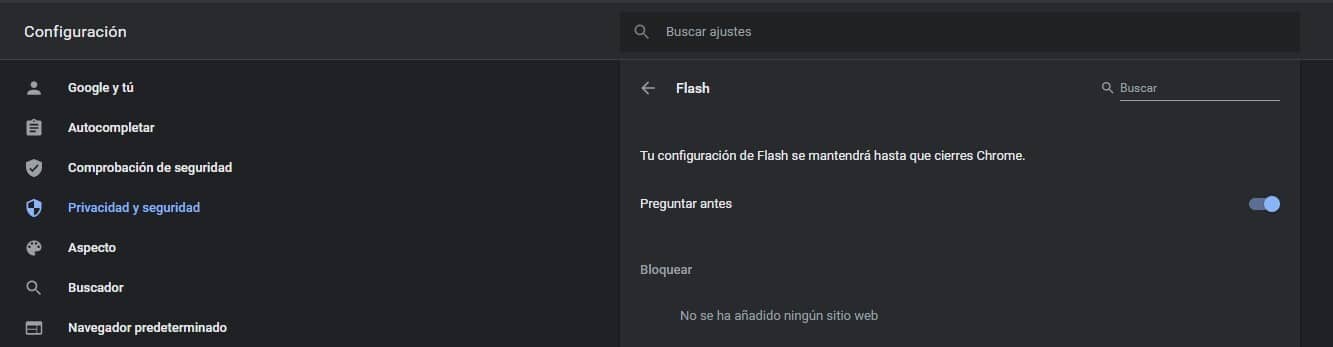
Kui oleme need sammud saavutanud, küsib brauser ise teilt kas soovite Flashi aktiveerida iga kord, kui sisestate seda tüüpi sisu sisaldava veebilehe ja on vaja joosta. Nii võime teada, et oleme enam kui valmis Flash-mänge mängima ja alla laadima.
Järgmine asi, mida peate tegema, on juurdepääs veebisaidile, mis sisaldab teie lemmik Flash-videomängu. Artikli illustreerimiseks ja selle jätkamiseks kasutame spetsiaalselt "Crimson Room", näiteks kui te seda ei tea, on see üks esimesi virtuaalseid "escape room" mänge (paljud meist juba põgenesid tuba, teadmata, et see oli tõesti põgenemistuba, aeg, mil need polnud veel moes).
Jah, eelmises etapis püüdsime takistada Google Chrome'il mängu käivitava Flashi pistikprogrammi blokeerimist, kuid võib juhtuda, et te pole veel jõudnud kõnealusesse veebi- ja videomängu sisenedes laadida. Selle saavutamiseks peate pärast kõnesolevale veebisaidile sisenemist klõpsama tablooikooni, mis kuvatakse igal veebilehel paljudest URL-idest vasakul. Seal saate lubada Adoble Flash Playeri selle konkreetse domeeni jaoks, nagu me illustreerime järgmisel pildil, nii et teil pole kahju.
Kui olete brauseri lubanud järgmiste toimingutega, palutakse teil veeb uuesti laadida. Seda saate teha klõpsates luku kõrval oleval uuesti laadimise nupul või lihtsalt klaviatuuril F5 vajutades, kui olete vastaval vahekaardil.
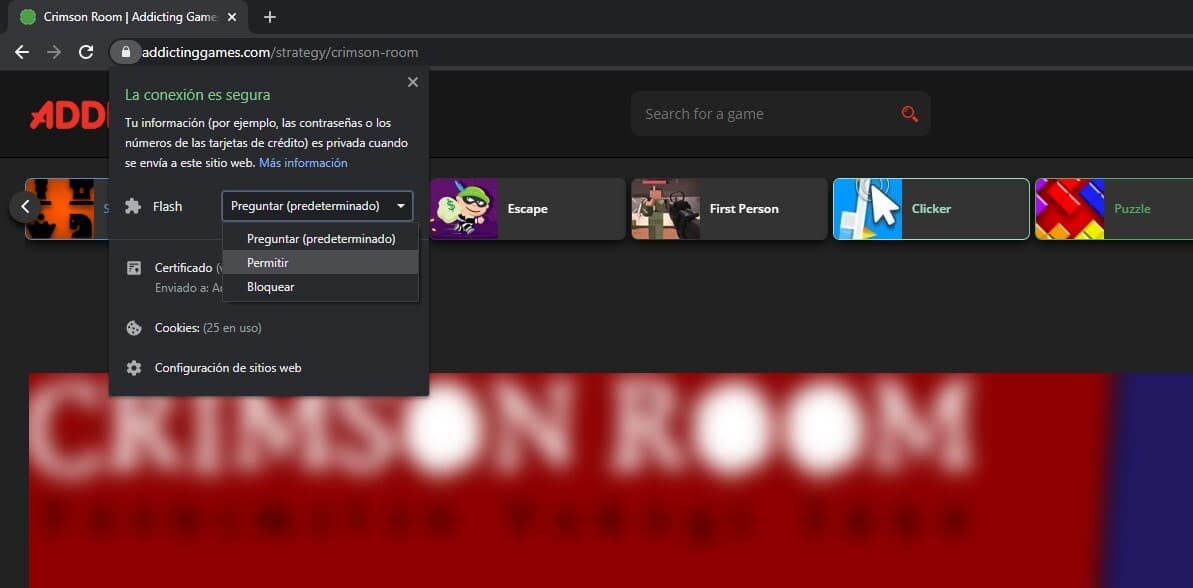
Esimene asi on Flash-mängu allalaadimine
Ja siinkohal läheneme artikli või õpetuse lõpule, et teada saada, kuidas välkmänge salvestada ja neist rõõmu tunda, kartmata nende kadumist. Kui olete kõik eelmised toimingud teinud, pole midagi keerulist, saate teha järgmise sammu: klõpsake hiire parema nupuga avatud veebisaidil ja seejärel valige lehe toitevalik «Kuva lähtekood».
Kui olete oma veebilehe lähtekoodi vaadanud, võite järgneva otsingu hõlbustamiseks kasutada klahvikombinatsiooni Control + F (või Cmd + F, Maci jaoks) tekstistringi või fraasi leidmiseks, milles see ilmub ".Swf", see juhul, kui te ikkagi ei tea, on Flashi pistikprogrammi laiendus.
Kui teil on õnne ja miski pole keeruline, näitab otsing teile linki, mis tähistatakse sinisega. Sellisel juhul peate klõpsama ainult hiire parema nupuga samal sinisel lingil ja pärast seda valite suvandi 'Salvesta kui'.
Paljudel muudel juhtudel võib juhtuda, et leiate samalt lehelt erinevad SWF-laiendiga failid, nii et lähtekoodis näete erinevaid siniselt esile tõstetud ridu. Siis, peate kontrollima, kus on soovitud mängu nimi, sest see on link, kus saab eelmise sammu salvestada kui.
Teie kahjuks võib olla veel üks mõnevõrra keerulisem olukord, kuid midagi ei saa lahendada. Nii võib juhtuda faili tee pole täielik; mida me selle all mõtleme, ära alusta sellest "Https: // domeeninimi .com /". Sellisel juhul peame selle osa lisama ainult koodi sisestatud suhtelisele teele. Neile, kes pole lähtekoodi töötlemisega eriti seotud või peavad seda imelikuks, jätame pildi, et neil oleks selle sammu lihtsam teha:
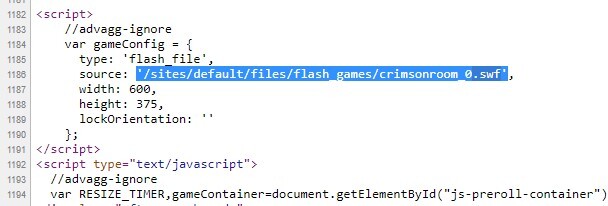
Kui olete selle leidnud, peate sisestama Google Chrome'i otsingukasti URL-i, nagu me juba ütlesime, pärast seda kuvatakse hoiatusteade, mis asub otse allalaadimisribal. peate lubama sellel sõnumil alustada ainult allalaadimist Flash SWF-faili allalaadimiseks.
Võib juhtuda, et mõnel juhul veebisaitide omanikud on leidnud viisi, kuidas Flash SWF-faili tee täielikult peita. Kui see juhtub teiega, peate järgmisesse veebitööriista (muide tasuta ja täiesti turvaline) sisestama selle veebilehe URL, kuhu Flash videomäng on sisestatud, File2HD.com; Ja kui olete selle sammu teinud, peate lihtsalt jätkama, et leida see SWF-fail lähtekoodist, et leida alla laaditav Flash-videomäng.
Käivitage Flash-videomäng
Siinkohal on meil peaaegu kõik lahendatud, et saaksime luua selle raamatukogu parimatest välkmängudest või nendest, mida nooruses kõige rohkem mängisite. Sellel ajal teil on juba SWF-fail olemas, st flash videomäng, alla laaditud ja turvaliselt teie arvuti kõvakettale salvestatud. Aga mida kuradit meil temaga teha on? võite juba mõelda. Noh, vajate programmi, mis on võimeline täitma SWF-faile et saaksite oma arvutis Flash-videomängu mängida. On üksikuid multimeediumimängijaid, nagu Windows Media Player (juba müütiline) või Pot Player (midagi vähem tuntud), mis on enam kui võimelised videomängu arvutis hea kvaliteediga käitama. Mis toimub? mida mõned funktsioonid, näiteks klaviatuuri sisestus ise, võivad paljudes mängudes probleeme tekitada.
Seetõttu soovime soovitada parimat võimalikku varianti: installige ametlik Adobe programm Adobe Flash Player (Kuigi on kõige tõenäolisem, et saate selle juba arvutisse installida ja seda ei tea). Kui te pole seda installinud, peate selle ainult alla laadima „Flash Playeri projektorisisu silur”, mis on saadaval erinevates operatsioonisüsteemides, näiteks Windows, Linux ja Mac erinevates versioonides päeva lõpuks on see ametlik täiendus, mis on veetnud palju aastaid koos meiega.
Kui olete installinud Flash Playeri projektori sisu siluri versiooni see võimaldab teil arvutis Flash-mängu ilma probleemideta käivitada ja mängige seda samamoodi nagu varem igal külastatud Flash-videomängu veebisaidil.
Kas sellest Flash-mängude salvestamise õpetusest on teile abi olnud? Kas olete leidnud artikli kaudu parema sammu? Me lugesime teid kommentaaridest!
